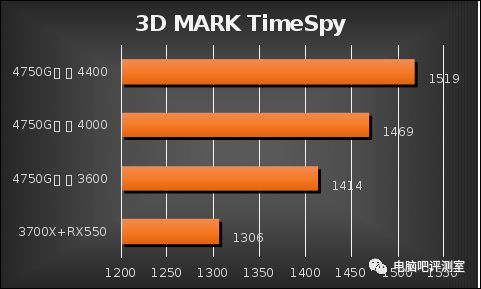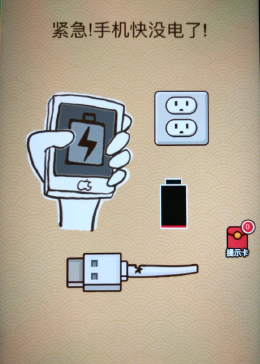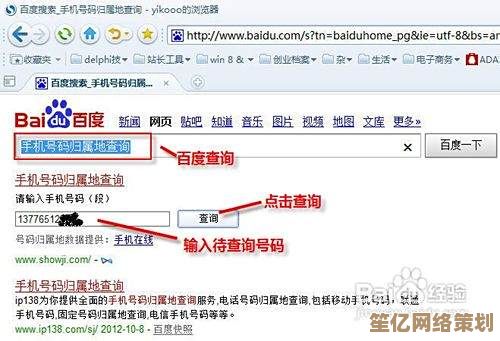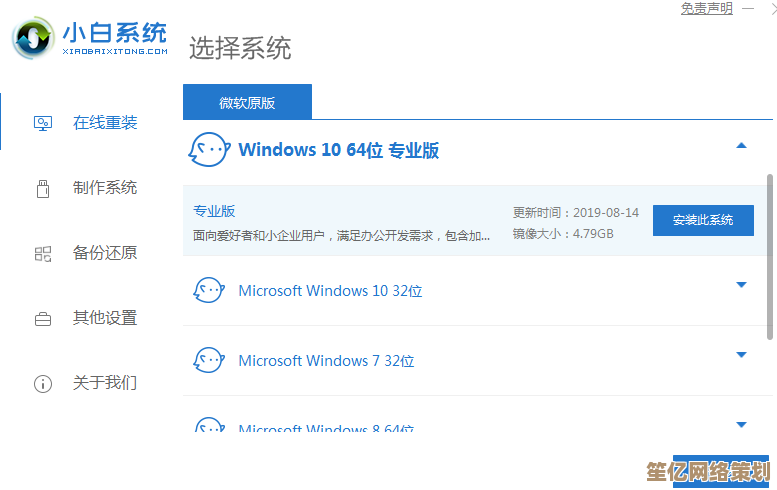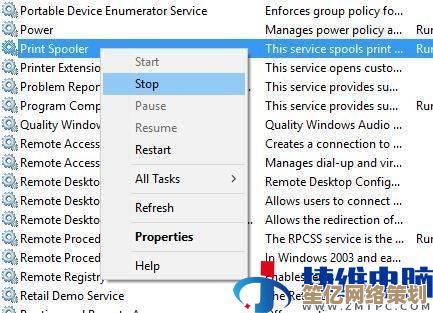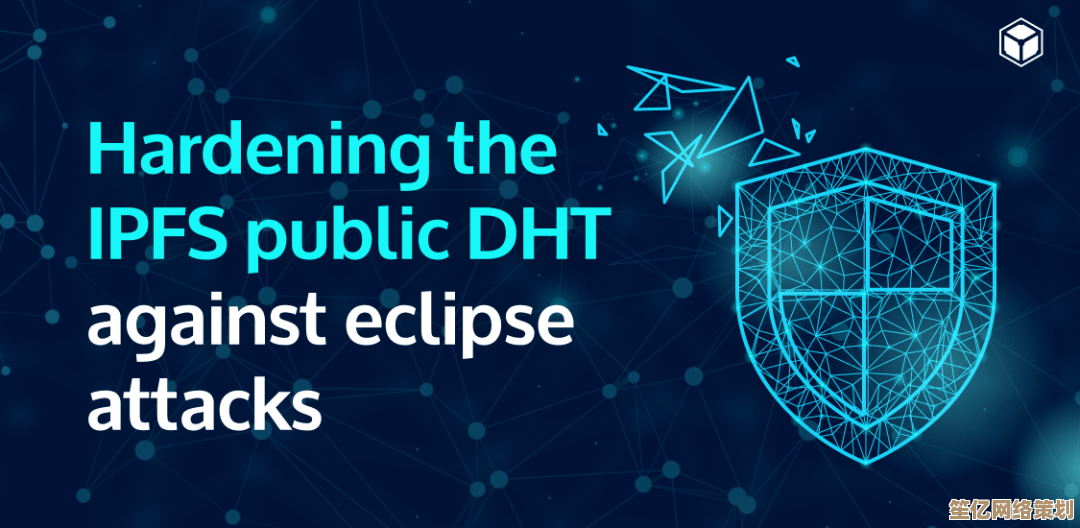Windows 11更新后出现黑屏问题的应对方法
- 游戏动态
- 2025-10-09 05:54:16
- 1
Windows 11 更新完,黑屏了,我真的会谢。
你懂那种感觉吗?兴致勃勃点了“立即重启”,想着新系统新气象,结果屏幕一黑,只剩一个鼠标指针在那儿飘——或者干脆啥都没了,连鼠标都不给你留,行,微软,真有你的。
我上周就中招了,更新完KB5035853那个包,开机,登录,转圈,…黑得跟深夜写不出稿时我的心情一样,风扇还在呼呼转,电源灯也亮着,就是屏幕不给你任何反应,一开始我还以为是我那老显示器终于撑不住了,差点下单买新的,结果接上另一台笔记本一看——根本不是硬件问题。
后来我琢磨了一下,这种更新后黑屏,很多时候不是系统彻底挂了,而是显卡驱动、某些自启动软件、或者用户配置文件和更新版本“吵了架”,谁也不服谁,尤其是如果你用的是非官方驱动、或者装了某些美化工具、旧版安全软件,那黑屏概率直接翻倍。
所以别急着重装系统,更别砸电脑(虽然我很理解),先试试这几招,都是我亲身踩坑踩出来的:
第一招,强制重启,长按电源键10秒关机,再开机,简单吧?但有时候有用,系统在第二次启动时可能会自动回滚驱动或修复加载错误,我的戴尔笔记本就这么救回来的,玄学,但有用。

第二招,如果你黑屏但鼠标还在,试着用快捷键大法:Ctrl+Alt+Delete,看能不能呼出安全菜单,然后进任务管理器(Keyboard Shortcut: Ctrl+Shift+Esc),一旦成功,赶紧新建任务运行“explorer.exe”——有时候只是资源管理器没正常启动。
要是任务管理器都打不开?那就得上狠招:强制进安全模式。
怎么进?在黑屏状态下强制关机两次(开机出现LOGO时再长按电源键关掉),第三次会自动进入修复模式(WinRE),然后依次选“疑难解答”->“高级选项”->“启动设置”->“重启”->按 4 或 F4 进安全模式。
如果安全模式下能正常显示,问题八成出在驱动或启动项,赶紧去设备管理器把显卡驱动回滚到上一个版本,或者卸载最近装的软件,我上次就在安全模式里DDU(Display Driver Uninstaller)跑了一遍,再重装显卡驱动,解决了。

还有一次,是我朋友遇到的——黑屏是因为Windows更新和他那个老旧版Wallpaper Engine冲突,进安全模式删掉,世界立马清净。
如果所有方法都无效,可能就得考虑“保留文件重装系统”了,但这真的是最后选项,备份数据永远是更新系统前第一件该做的事(虽然我也经常忘)。
说实话,每次大更新我都又爱又怕,新功能是诱人,但黑屏、蓝屏、打印机用不了……这些传统艺能微软是一样没落下,我现在学乖了,更新?等一波,先让别人当勇士,我再跟上。
你也别太焦虑,黑屏问题大多数都能解决,只不过,有时候解决问题的不是技术,是耐心,和一颗不对微软抱有完美期待的心。
写这篇文章的时候,我又手贱检查了一遍更新记录,果然,又一个可选更新在那儿闪着——但我,这次绝对不点了。
本文由度秀梅于2025-10-09发表在笙亿网络策划,如有疑问,请联系我们。
本文链接:http://waw.haoid.cn/yxdt/22642.html